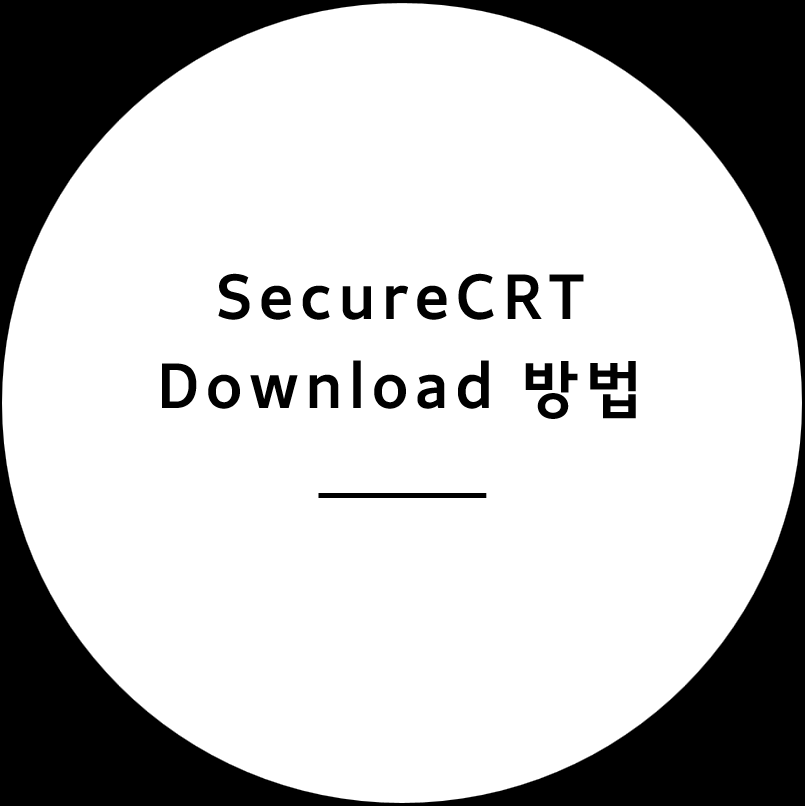
통신 장비를 접속하기 위해서는 터미널 프로그램이 필요합니다.
Putty / Mobaxterm / xshell / SecureCRT 등 많은 프로그램이 존재합니다.
Putty는 무료로 사용가능하여, 누구나 쉽게 이용 가능하지만 다른 터미널 프로그램과 달리 친절한 UI를 제공하지 않습니다.
제가 일하면서 사용했던 SecureCRT가 가장 편리했고 강력한 기능들을 제공했습니다.
그래서, 여러분들에게도 소개를 하고자 합니다.
1. 아래 다운로드 홈페이지 접속합니다.
VanDyke SecureCRT and SecureFX Free Download
VanDyke SecureCRT and SecureFX Free Download Latest Version. It is full offline installer standalone setup of VanDyke SecureCRT and SecureFX.
getintopc.com
2. 아래 버튼을 클릭하면 새로운 창이 열립니다. 다운로드된 파일의 패스워드는 123입니다.
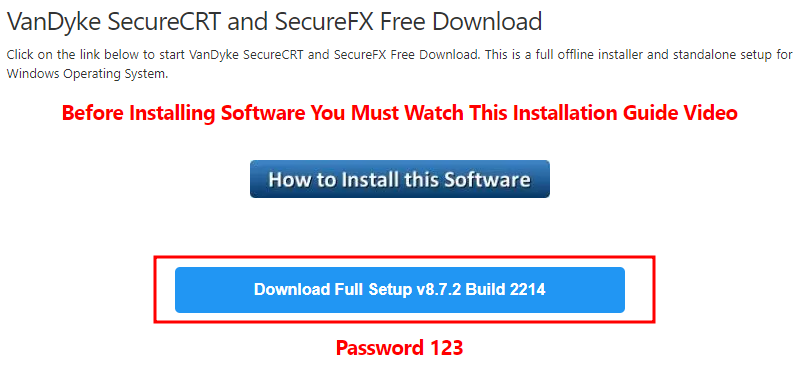
3. 잠깐의 시간을 가지면 다운로드가 시작됩니다.
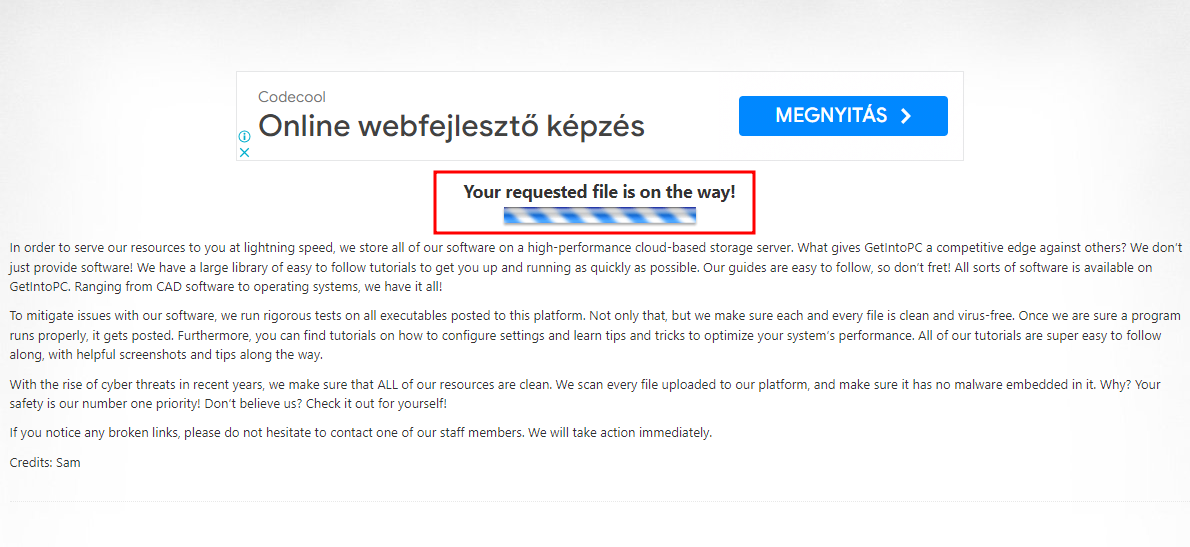
4. 압축 파일을 열어보면, 아래와 같이 나옵니다. 저는 압축을 풀어놓았습니다.
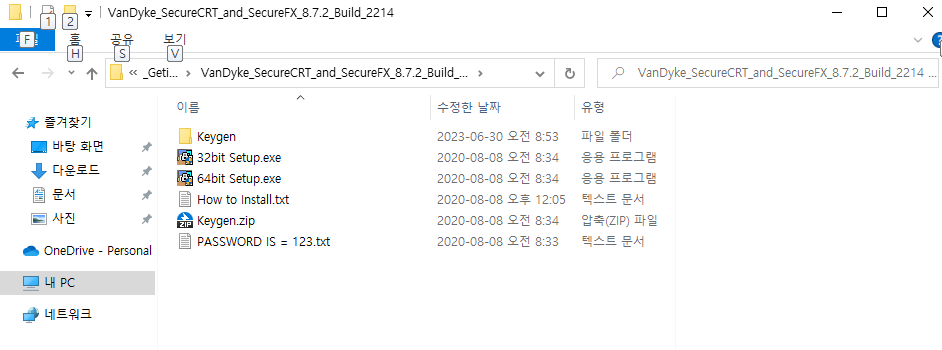
5. 자신의 PC 사양의 비트에 맞추어서 설치합니다. [설정 - 시스템 - 정보] 에서 확인 가능합니다.
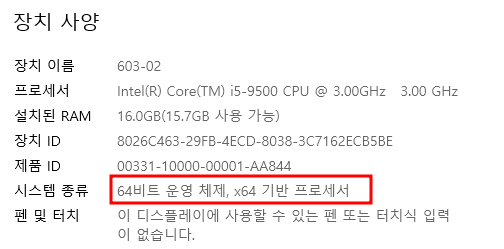
6. 설치 과정입니다. [Next] 를 계속 눌러 진행합니다.
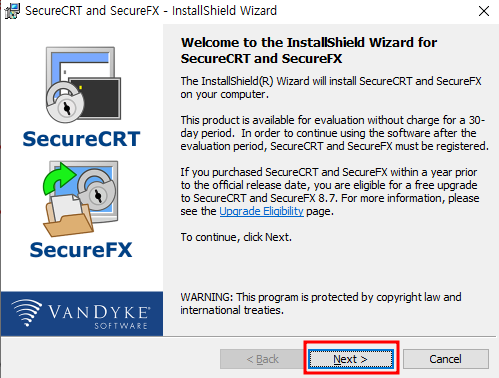
7. 여기서 [Custom]을 선택합니다.
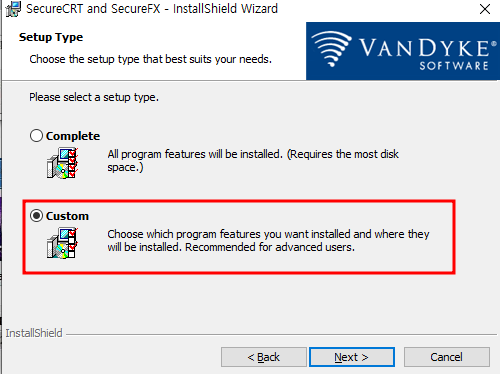
8. Patch 프로그램을 편하게 사용하기 위해 Patch 프로그램 있는 폴더 근처에 같이 둡니다.
저는 아래와 같이 [C] 드라이브에 설치하였습습니다.
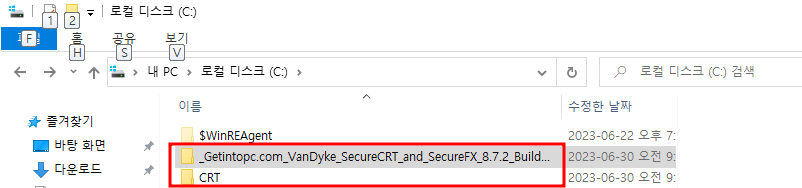
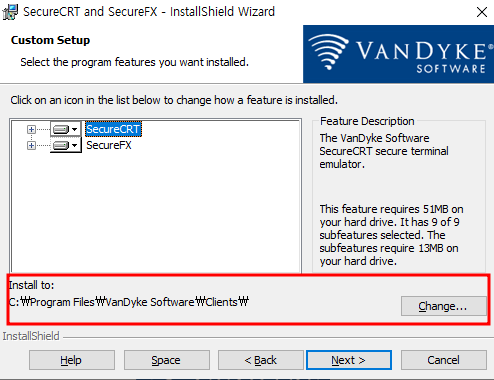
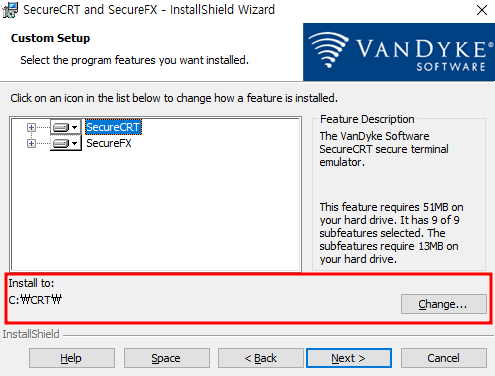
9. 설치를 마무리한 후, SecureCRT를 실행하지 않고, Patch 프로그램을 실행해야합니다.
별도의 설정 없이 실행하게 되면, Window의 보안 프로그램에 의하여 파일이 삭제 혹은 실행이 불가합니다.
따라서, 아래의 절차를 진행합니다.
보안을 검색하여 [Windows 보안] 을 실행합니다.
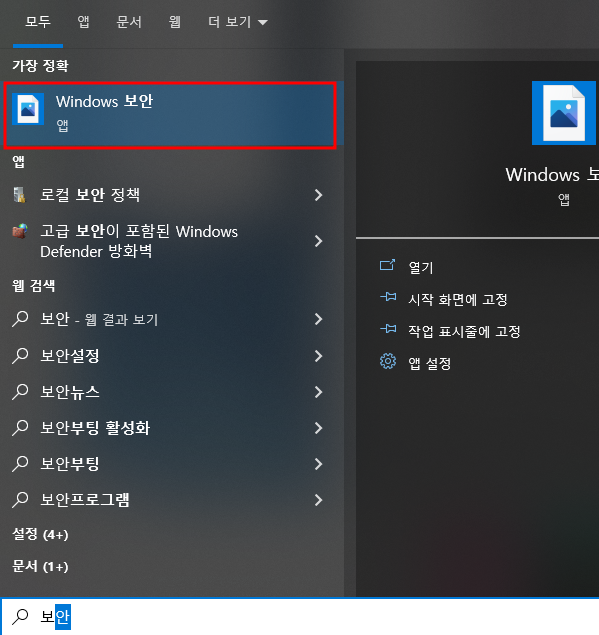
10. 아래 사진처럼 [바이러스 및 위협 방지] -> [설정 관리] 로 이동합니다.
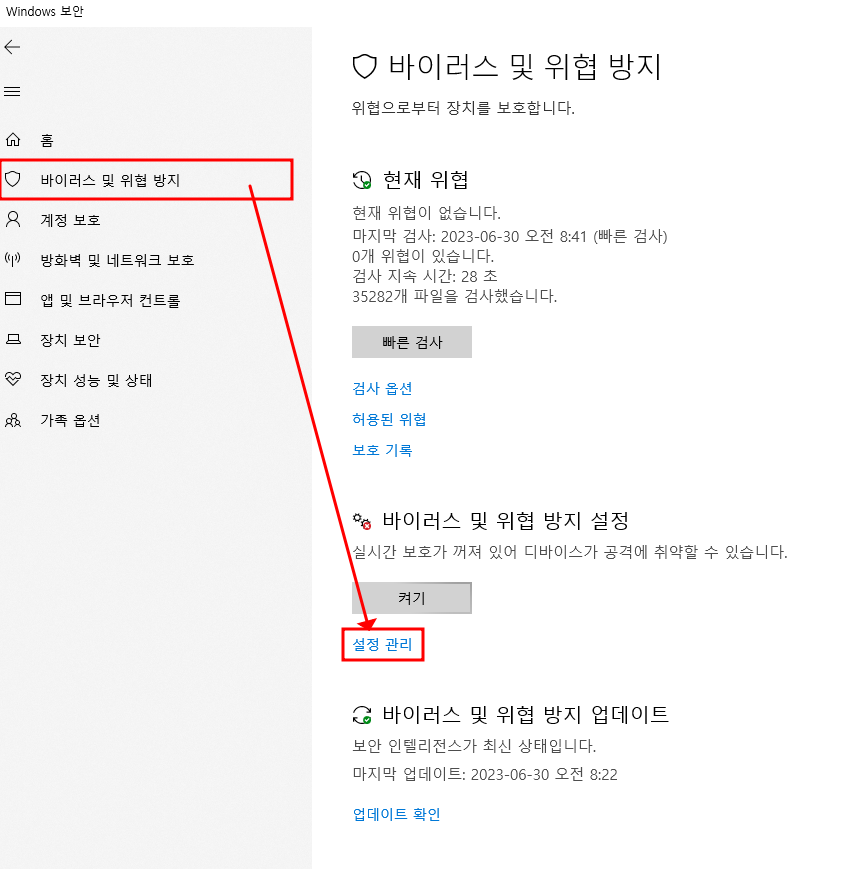
11. [실시간 보호] 를 [끔]으로 변경합니다.
Patch 프로그램을 사용할 동안만 이 기능을 끄고, 모든 설치가 완료된 후, 보안을 위하여 다시 켜야합니다.
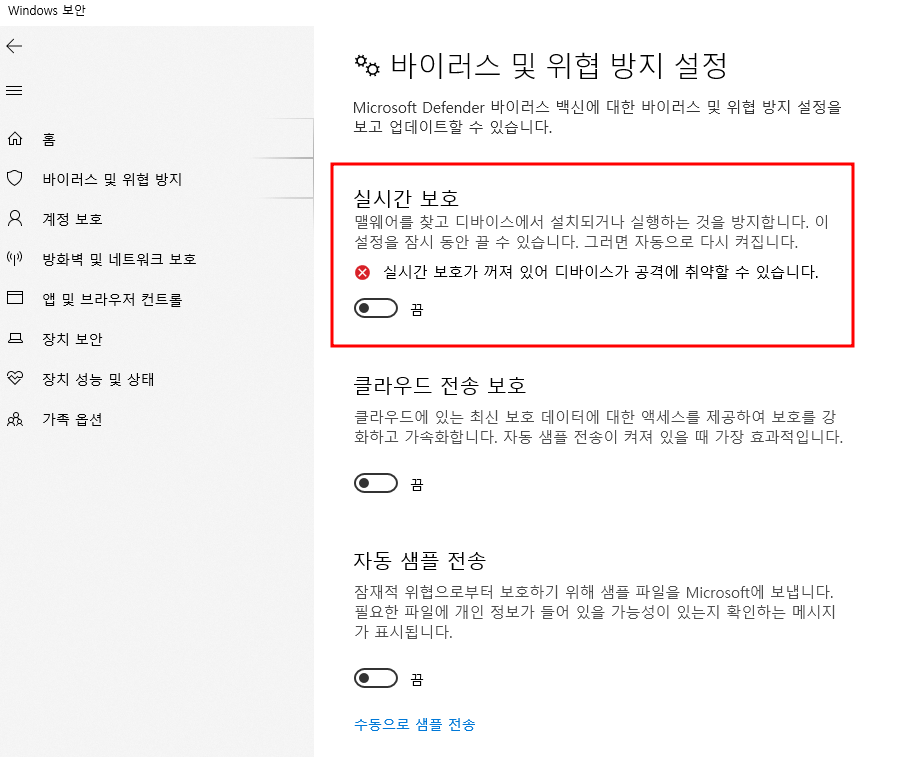
12. [Keygen] 폴더로 이동하여 [xf-vdkkg.exe] 를 실행합니다.
아래 사진과 같이 [Product]를 SecureCRT v8.5.x로 변경합니다.
P 버튼은 Patch를 실행하는 버튼이며, G 버튼은 라이센스를 발급하는 버튼입니다.
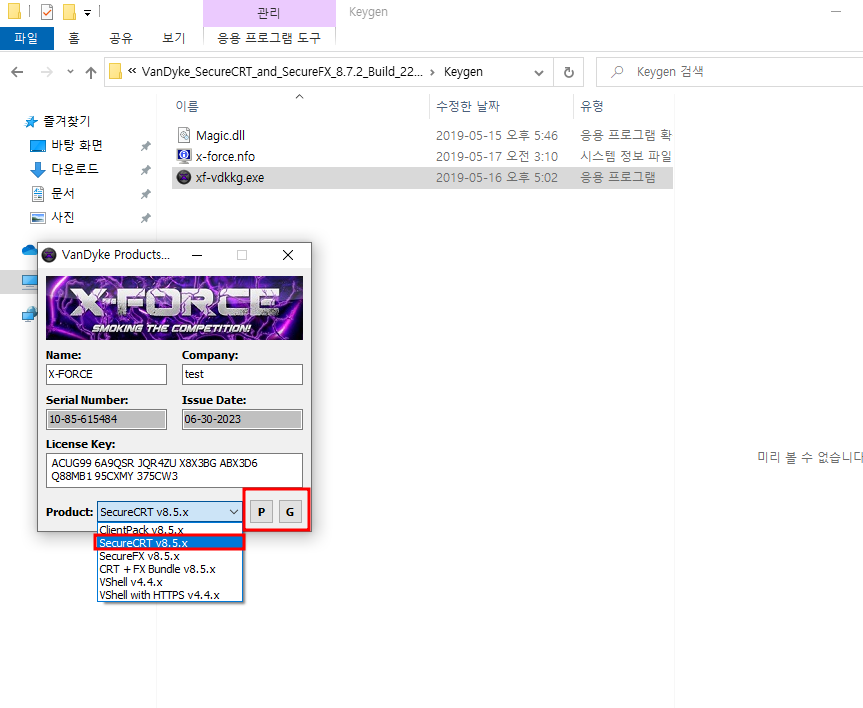
13. SecureCRT가 설치된 폴더를 선택하여 Patch를 합니다.
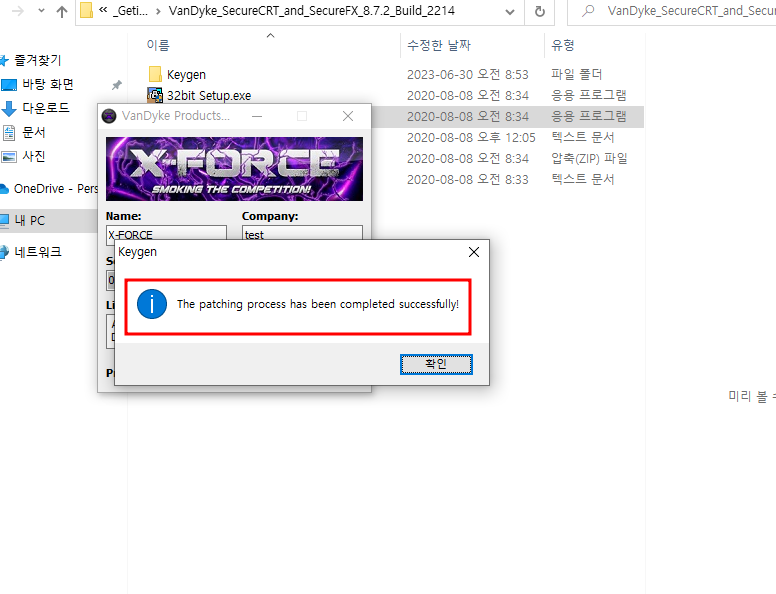
14. SecureCRT를 실행할 수 있으며, 아래와 같이 잘 등록되었습니다.
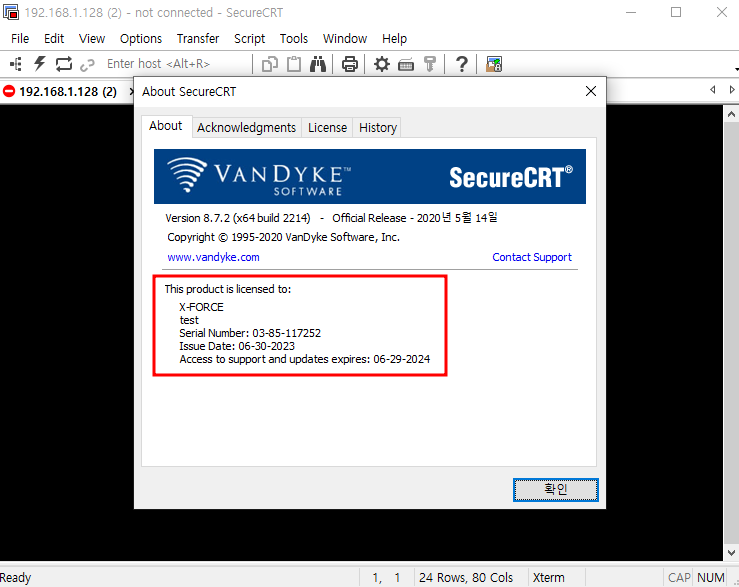
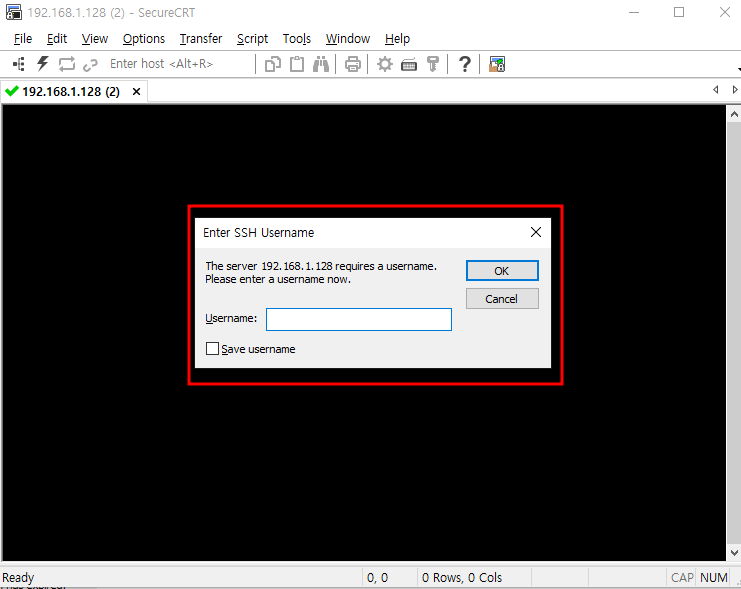
이처럼 SecureCRT를 설치하고 실행까지 해보았습니다.
앞으로, 간단한 사용법과 편의 기능까지 포스팅 해보겠습니다.
감사합니다.
[Utility] SecureCRT 키워드 하이라이트 방법
[Utility] SecureCRT 키워드 하이라이트 방법
제가 SecureCRT를 사용하면서 마음에 들었던 기능입니다. 특정 문자를 등록하여, 색을 지정할 수 있는 기능입니다. 무수히 많은 Log 들 사이에서, 특정 문자들만 빠르게 골라내어 보고 싶을 때 아주
a-gyuuuu.tistory.com
[Utility] SecureCRT 편의 기능 (Log 설정 / Clone Tab / 백업)
[Utility] SecureCRT 편의 기능 (Log 설정 / Clone Tab / 백업)
SecureCRT를 사용하면서 필수로 사용했던 기능들을 소개합니다. 장애 발생 시, 트러블슈팅으로 반드시 필요한 Log 저장 방법과 Tab을 간편하게 복제하고, 장비들이 연결된 Session을 백업하는 방법입
a-gyuuuu.tistory.com
[Utility] SecureCRT 기본 사용법 ( Session 추가 / 패스워드 저장 / 편의기능)
[Utility] SecureCRT 기본 사용법 ( Session 추가 / 패스워드 저장 / 편의기능)
[#1 기본 접속] 1. SecureCRT를 실행합니다. 2. [Alt + q] 를 눌러 빠르게 접속할 수 있는 Quick Connect를 열어줍니다. 3. Hostname에 원하는 IP를 넣습니다. - Username (접속할 ID)도 같이 넣을 수 있습니다. 4. 네트
a-gyuuuu.tistory.com
'IT > ㄴ SecureCRT' 카테고리의 다른 글
| [Utility] SecureCRT 기본 사용법 ( Session 추가 / 패스워드 저장 / 편의기능) (0) | 2023.07.07 |
|---|---|
| [Utility] SecureCRT 편의 기능 (Log 설정 / Clone Tab / 백업) (0) | 2023.06.30 |
| [Utility] SecureCRT 키워드 하이라이트 방법 (0) | 2023.06.30 |